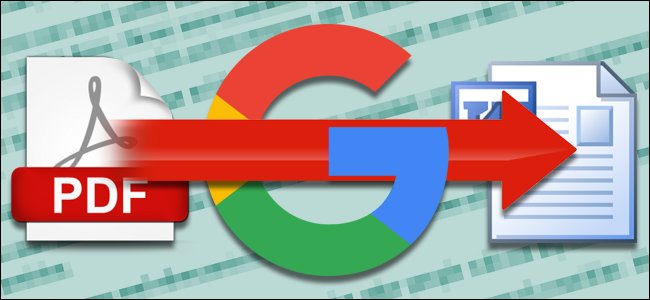
Le standard PDF d’Adobe est pratique à utiliser lorsque vous voulez faire circuler des informations et être sûr que tout le monde recevra la même version du document. Mais les fichiers PDF sont aussi connus pour être particulièrement difficiles à éditer.
A moins que vous ayez payé pour Adobe Acrobat (la version complète et non pas simplement le Reader), vous allez avoir besoin de chercher un outil spécifique pour éditer le texte de vos PDF. Beaucoup de ces outils sont disponibles sur différentes plateformes, mais pour accéder à une méthode gratuite et simple, qui fonctionne pour tous les types d’ordinateurs et d’appareils mobiles, vous pouvez utiliser Google Docs.
Si vous avez un fichier PDF sous la main, ouvrez drive.google.com dans n’importe quel navigateur et identifiez vous avec votre compte Google. Vous pouvez aussi le faire sur votre portable avec un navigateur pour mobile, si vous le faites en « desktop view », mais ce sera un peu plus difficile- essayez de le faire sur un vrai ordinateur portable ou sur ordinateur de bureau si vous le pouvez.
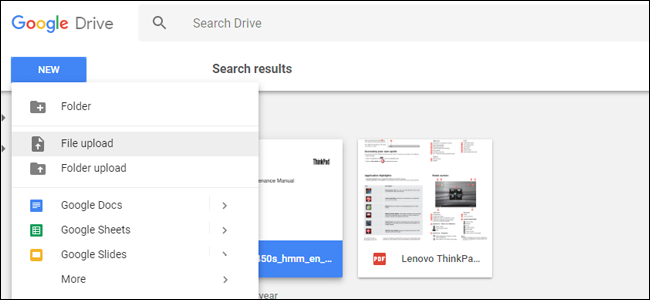
Téléchargez votre fichier PDF depuis vos fichiers locaux en cliquant sur le bouton bleu « Nouveau » sur la gauche, puis sur « Télécharger fichier ». Sélectionnez votre PDF et attendez qu’il se charge sur le serveur Google.
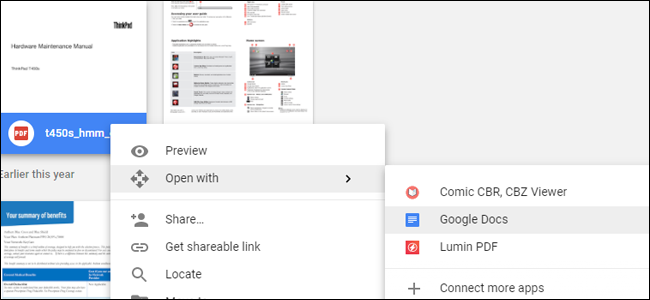
Une fois que le fichier est dans votre drive Google, faites un clic-droit ou un clic long sur l’item dans le menu principal du Drive. Sélectionnez « Ouvrir avec » puis cliquez sur « Google Docs ». Le document PDF va s’ouvrir dans un nouvel onglet du navigateur dans l’interface Google Docs.
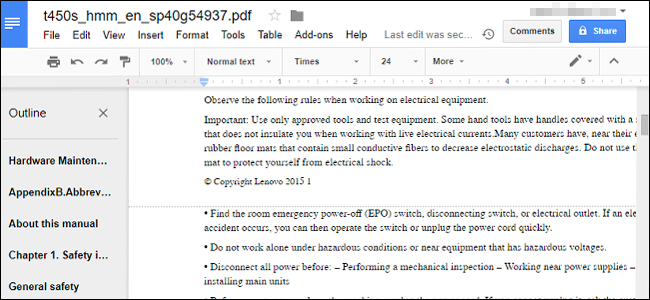
A partir de là, vous pouvez éditer tout le texte de votre document PDF comme s’il s’agissait d’un fichier texte standard. Certaines mises en page peuvent se décaler à cause la gestion des images et des espaces que fait Docs du fichier PDF, mais toutes les mises en pages texte seront visibles et modifiables- si c’est un fichier plus gros, Docs créera même automatiquement un plan séparé selon les pages.
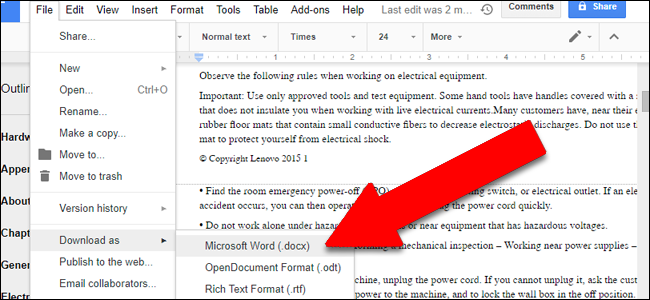
Dans cette fenêtre, vous pouvez éditer tout ce que vous voulez dans le texte, et enregistrer votre travail en ligne sur Google Docs pour éventuellement le reprendre plus tard. Si vous préférez avoir un fichier document standard pour une utilisation hors ligne, cliquez sur « Fichier », puis « Téléchargez sous ». Vous pourrez ainsi choisir entre Docx, ODT, TXT, RTF et d’autres formats, et vous pourrez les ouvrir dans Microsoft Office (ou le traitement de texte de votre choix).
Choisissez celui que vous voulez, et le fichier sera immédiatement téléchargé sur votre ordinateur par défaut ou dans un dossier de votre téléphone. Et voilà ! Vous avez maintenant une copie enregistrée, modifiable de votre PDF original, et compatible avec n’importe quel traitement de texte.
Lire la suite:
Meilleur logiciel pour modifier un PDF